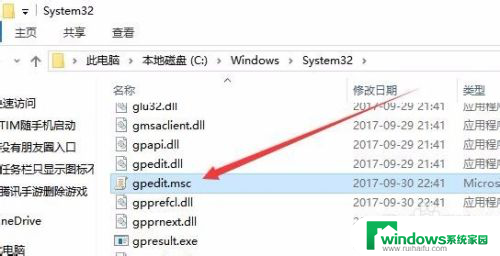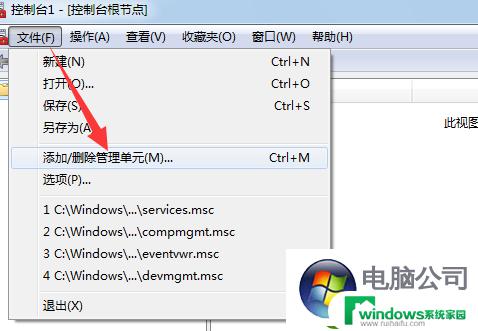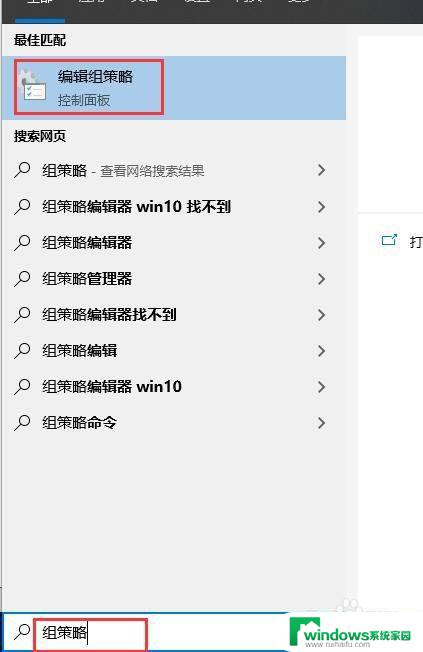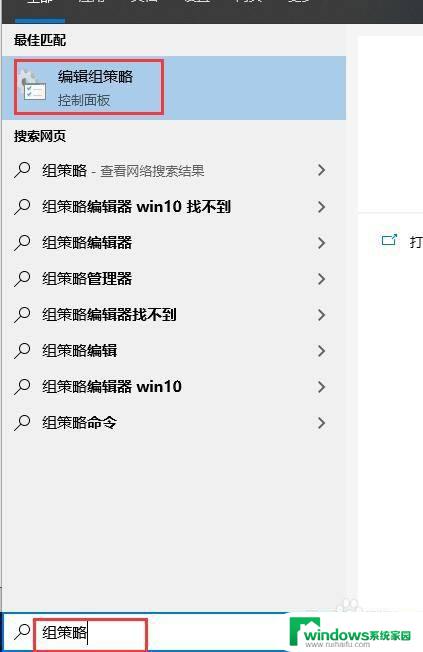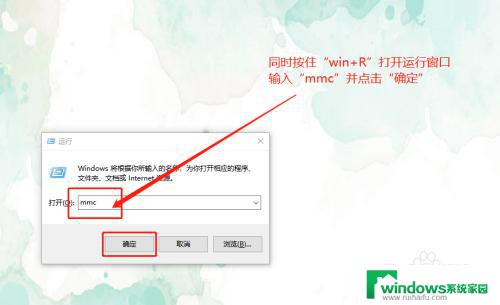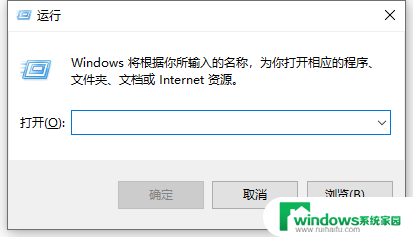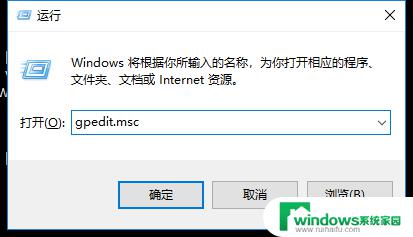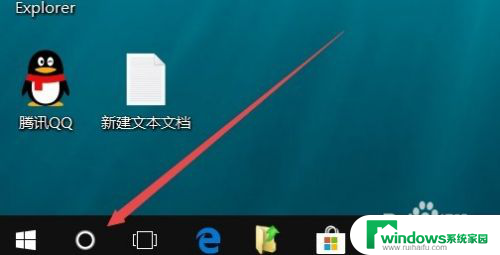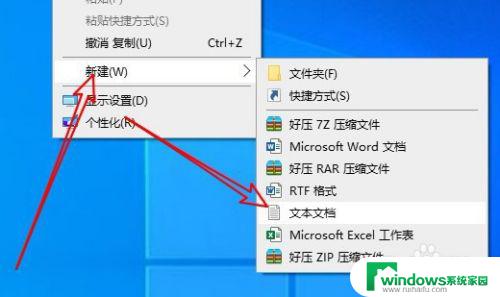win10组策略改了不生效 组策略修改后不生效的原因和解决方法
win10组策略改了不生效,在使用Windows 10操作系统时,有时候我们可能会遇到一个问题,就是当我们修改了组策略后,却发现修改并没有生效,这可能会让我们感到困惑和沮丧。了解组策略修改不生效的原因以及解决方法,将帮助我们解决这个问题。在本文中我们将探讨一些可能导致组策略修改不生效的原因,并提供一些解决方法,帮助您成功应用所需的组策略。
操作方法:
1.首先我们打开开始菜单,然后选择运行选项,如图所示:
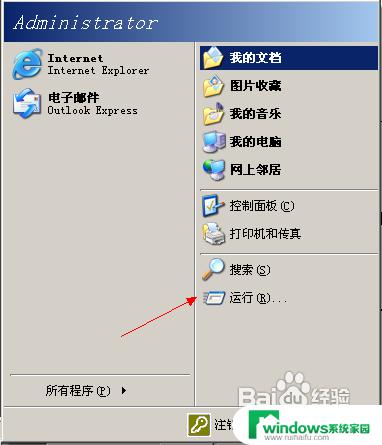
2.在打开的运行选项窗口中,我们输入gpedit.msc命令打开组策略,如图所示:
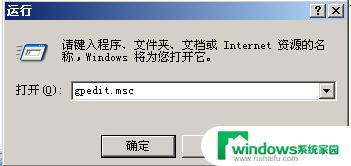
3.在打开的组策略窗口中,我们选择用户配置,如图所示:
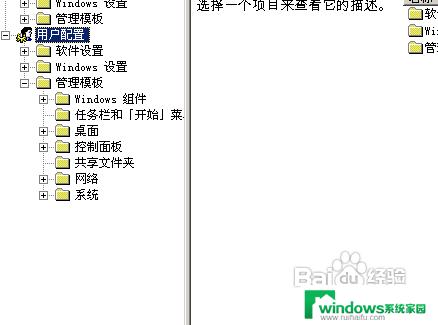
4.选择了用户配置之后,接着我们依次展开系统。组策略,如图所示:
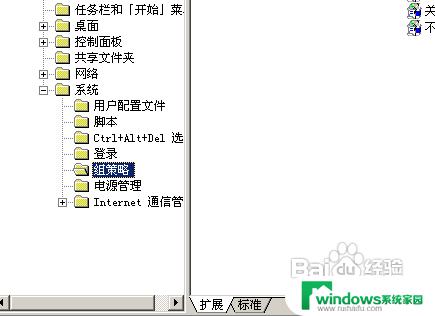
5.展开之后,我们在右边窗口找到一个名称为用户组策略刷新间隔的选项。如图所示:
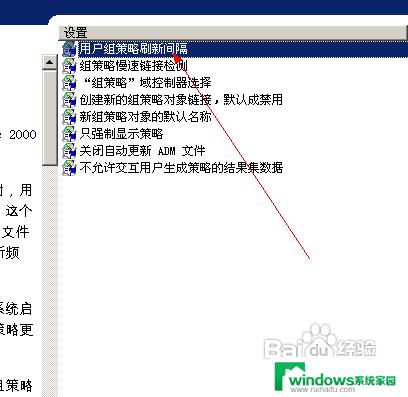
6.我们双击打开,然后选择已启用。这时候我们就可以对时间进行设置了,如图所示:
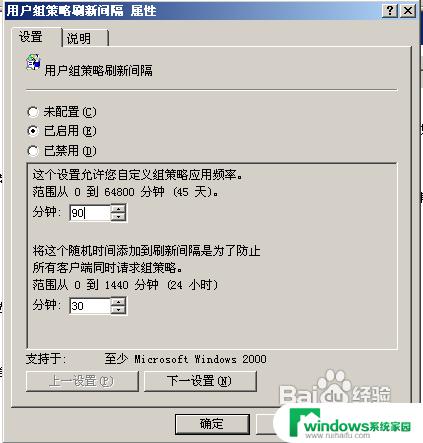
7.设置好时间之后,单击确定按钮,关闭组策略,这样就可以了。
以上就是Win10组策略更改后无效的全部内容,如果遇到此类情况,您可以根据本文提供的操作进行解决,非常简单快速,一步到位。